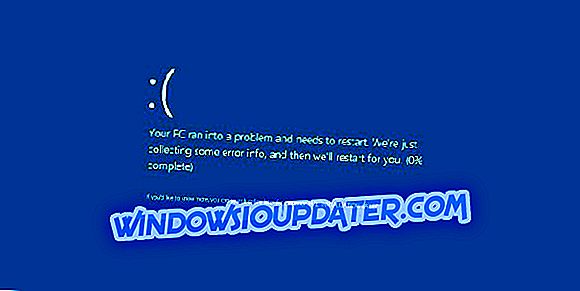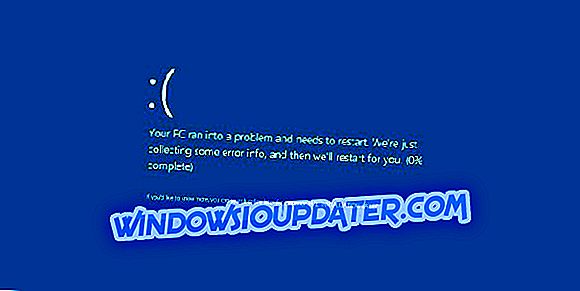Jednou z nejužitečnějších funkcí každého hlavního prohlížeče je schopnost obnovit předchozí relace. V případě havárie není nic otravnějšího než ztrácet všechny důležité karty. Obnovení nedávno zavřených karet může být v některých situacích záchranářem.
Microsoft Edge není výjimkou. Microsoft byl dost chytrý na to, aby tuto důležitou možnost implementoval do svého prohlížeče, a pravděpodobně ušetřil některé uživatele od infarktu.
Ve skutečnosti existuje několik možností obnovení předchozích relací v aplikaci Microsoft Edge. A v tomto článku je prozkoumáme všechny.
Jak obnovit předchozí relace v Microsoft Edge
V případě náhlého zavření aplikace Microsoft Edge automaticky obnoví dříve otevřené karty při příštím spuštění. Takže, pokud je to váš zájem, nemusíte nic nastavovat. Přístup k dříve otevřeným kartám můžete otevřít také pomocí Historie.
Jak otevřít předchozí sezení v Edge na startu
Pokud chcete, můžete nastavit aplikaci Microsoft Edge tak, aby se při každém spuštění otevíraly dříve uzavřené relace. Tímto způsobem budete vždy moci vyzvednout, kde jste přestali. Postupujte takto:
- Otevřete Edge, přejděte do tříbodového menu a zvolte Nastavení.
- Nyní stačí kliknout na Otevřít Microsoft Edge pomocí a vyberte Předchozí stránky.
Tam jdete, nyní pokaždé, když otevřete Microsoft Edge, automaticky načte dříve uzavřené stránky. Samozřejmě v případě, že jste něco zmeškali, stisknutím klávesy Ctrl + H otevřete kartu Historie, kde můžete najít vše, co jste předtím procházeli. To samozřejmě platí pouze pro standardní režim prohlížení, nikoli režim Inkognito.
V případě, že máte nějaké připomínky, dotazy nebo návrhy, dejte nám vědět v níže uvedených komentářích.
Poznámka editora: Tento příspěvek byl původně publikován v lednu 2017 a od té doby byl kompletně přepracován a aktualizován pro čerstvost, přesnost a úplnost.